Editor de Wix: agregar un aviso de edad a tu sitio
3 min
En este artículo
- Crear un descargo de responsabilidad sobre la edad mediante una ventana emergente
- Crear una landing page con un aviso legal sobre la edad de los usuarios
Hay dos formas de agregar a tu sitio un descargo de responsabilidad sobre la edad de los usuarios. Puedes mostrarlo en una ventana emergente (popup), o crear una landing page para él.
Ambas opciones tienen un botón de confirmación y no tienen otras opciones de navegación. De esa manera, para que los visitantes vean el resto de tu sitio, deben seleccionar el botón de confirmación.
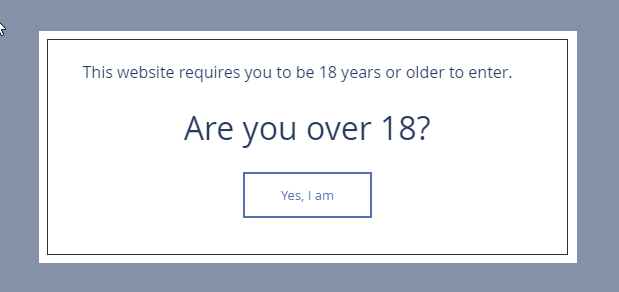
Crear un descargo de responsabilidad sobre la edad mediante una ventana emergente
- Agrega una ventana emergente.
- Haz clic en la ventana emergente.
- Haz clic en el icono Ajustes
 .
.
- Selecciona Sí en Mostrar la ventana emergente automáticamente en las páginas.
- Selecciona ¿En qué páginas está? y selecciona La primer página del sitio que tu visitante verá.
- Arrastra el control deslizante Retraso a 0 segundos.
- Desactiva la palanca Icono 'X'.
- Activa la palanca Botón para cerrar.
- Selecciona Sí en Mostrar la ventana emergente automáticamente en las páginas.
- Configura el botón que dirige a tu sitio:
- Haz clic en el botón Cerrar en la ventana emergente y haz clic en Cambiar texto.
- Ingresa el texto de confirmación (por ejemplo "Sí, soy mayor de 18 años").
- Personaliza la ventana emergente para crear un aviso legal de edad.
- Personaliza y configura esta ventana emergente para dispositivos móviles.
Nota: De forma predeterminada, las ventanas emergentes no aparecerán en la versión móvil de tu sitio, a menos que las habilites en el editor móvil. Esto se debe a que a Google no le gustan las ventanas emergentes intrusivas en los sitios móviles, por lo que tener una ventana emergente habilitada puede afectar negativamente al SEO de tu sitio.
Crear una landing page con un aviso legal sobre la edad de los usuarios
- Crea una landing page.
- Configura la landing page como la página de inicio:
- Haz clic en Páginas y menú
 a la izquierda del editor.
a la izquierda del editor. - Haz clic en el icono Más acciones
 junto a la landing page que creaste.
junto a la landing page que creaste. - Haz clic en Ajustes.
- Selecciona Información de la página.
- Selecciona Establecer junto a ¿Quieres hacer de esta tu página de inicio?.
- Haz clic en Páginas y menú
- Agrega un elemento de texto.
- Edita el texto para reflejar la notificación. Por ejemplo: "¿Tienes más de 18 años?".
- Agrega un botón para dirigir a tu sitio:
- Agrega un botón de texto.
- Selecciona Cambiar texto en el botón.
- Escribe el texto del botón para que refleje la confirmación del usuario. Por ejemplo: "Sí, soy mayor de 18 años".
- Selecciona el icono Enlace
 junto a ¿A dónde se enlaza?.
junto a ¿A dónde se enlaza?. - Selecciona Página/Ancla.
- Selecciona la página a la que se redirigirá a los usuarios en ¿Qué página?.
- Haz clic en Hecho.
Nota:
Para asegurarte de que se dirija a los visitantes solo a la landing page de tu sitio, oculta las otras páginas de tu sitio de los motores de búsqueda.

